Contoh penggunaan untuk konektor Azure Data Explorer ke Power Automate
Konektor Azure Data Explorer Power Automate (sebelumnya alur Microsoft) memungkinkan Azure Data Explorer menggunakan kemampuan alur Microsoft Power Automate. Anda dapat menjalankan kueri dan perintah Kusto secara otomatis, sebagai bagian dari tugas terjadwal atau terpicu. Artikel ini menyertakan beberapa contoh penggunaan konektor umum Power Automate .
Untuk informasi selengkapnya, lihat Konektor Azure Data ExplorerPower Automate.
Power Automate konektor dan database SQL Anda
Power Automate Gunakan konektor untuk mengkueri data Anda dan menggabungkannya dalam database SQL.
Catatan
Hanya gunakan Power Automate konektor untuk sejumlah kecil data output. Operasi penyisipan SQL dilakukan secara terpisah untuk setiap baris.
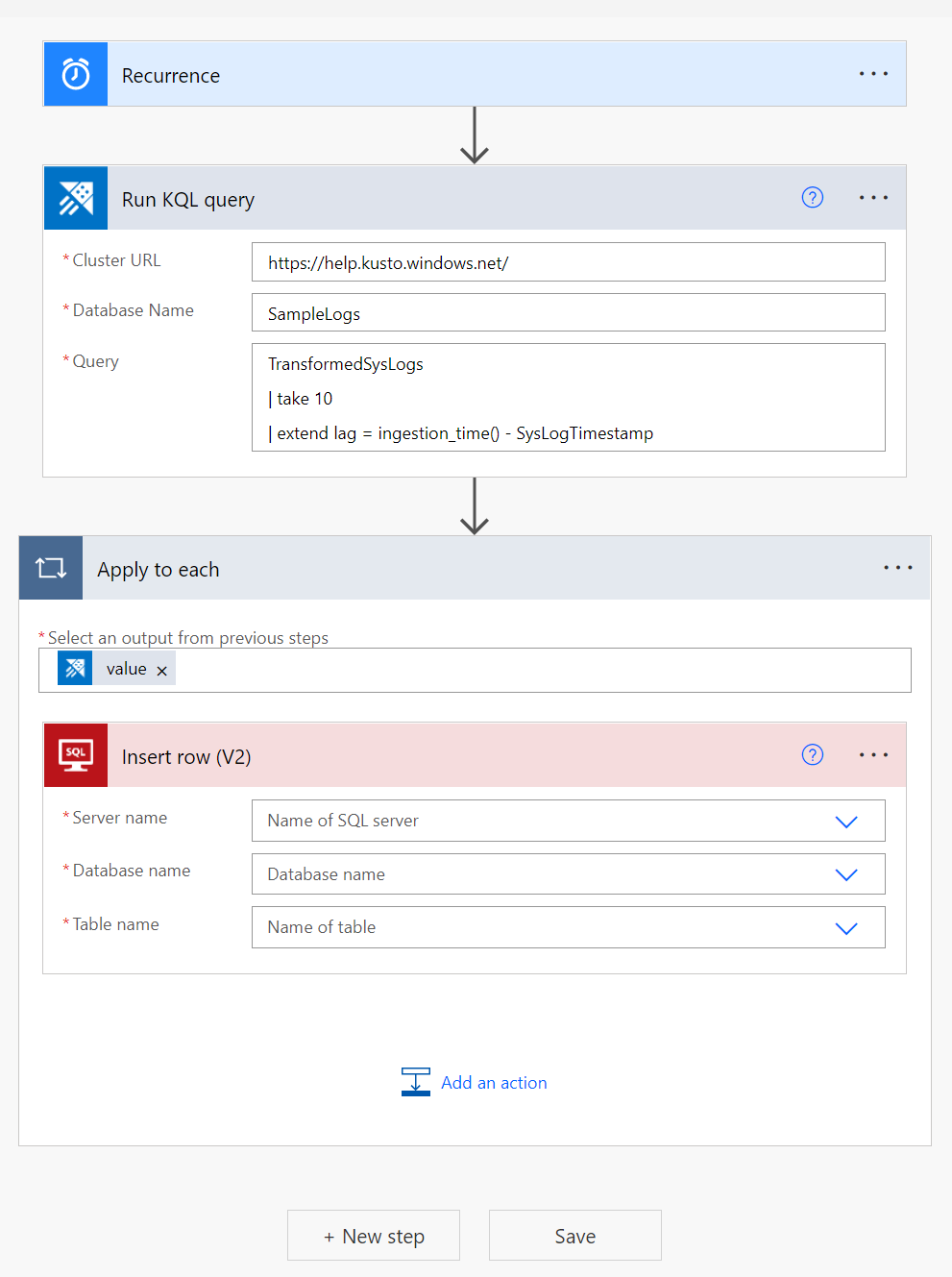
Mendorong data ke himpunan data Microsoft Power BI
Anda bisa menggunakan Power Automate konektor dengan konektor Power BI untuk mendorong data dari kueri Kusto ke himpunan data streaming Power BI.
Buat tindakan Jalankan kueri dan hasil daftar baru.
Pilih Langkah baru.
Pilih Tambahkan tindakan, dan cari Power BI.
Pilih Power BI>Tambahkan baris ke himpunan data.

Masukkan Ruang Kerja, Himpunan Data, dan Tabel tempat data akan didorong.
Dari kotak dialog konten dinamis, tambahkan Payload yang berisi skema himpunan data Anda dan hasil kueri Kusto yang relevan.

Alur secara otomatis menerapkan tindakan Power BI untuk setiap baris tabel hasil kueri Kusto.
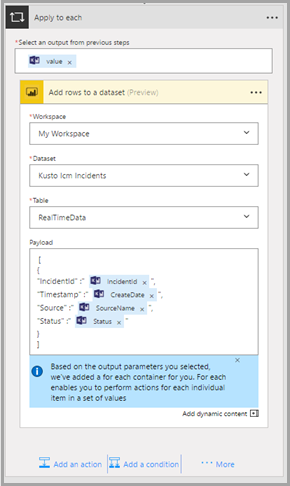
Kueri bersyariah
Anda dapat menggunakan hasil kueri Kusto sebagai input atau kondisi untuk tindakan berikutnya Power Automate .
Dalam contoh berikut, kami meminta Kusto untuk insiden yang terjadi selama hari terakhir. Untuk setiap insiden yang diselesaikan, pesan Slack diposting dan pemberitahuan push dibuat. Untuk setiap insiden yang masih aktif, kami meminta Kusto untuk informasi selengkapnya tentang insiden serupa. Ini mengirimkan informasi tersebut sebagai email, dan membuka tugas terkait di Azure DevOps Server.
Ikuti instruksi berikut untuk membuat alur serupa:
Buat tindakan Jalankan kueri dan hasil daftar baru.
Pilih Kontrol kondisi langkah>baru.
Dari jendela konten dinamis, pilih parameter yang ingin Anda gunakan sebagai kondisi untuk tindakan berikutnya.
Pilih jenis Hubungan dan Nilai untuk mengatur kondisi tertentu pada parameter tertentu.
Alur menerapkan kondisi ini pada setiap baris tabel hasil kueri.
Tambahkan tindakan saat kondisinya benar dan salah.
Anda dapat menggunakan nilai hasil dari kueri Kusto sebagai input untuk tindakan berikutnya. Pilih nilai hasil dari jendela konten dinamis. Dalam contoh berikut, kami menambahkan tindakan Slack - Post Message dan Visual Studio - Buat tindakan item kerja baru, yang berisi data dari kueri Kusto.


Dalam contoh ini, jika insiden masih aktif, kueri Kusto lagi untuk mendapatkan informasi tentang bagaimana insiden dari sumber yang sama diselesaikan di masa lalu.

Visualisasikan informasi ini sebagai bagan pai, dan kirim email ke tim.

Mengirim beberapa bagan alur Azure Data Explorer melalui email
Buat alur baru dengan pemicu pengulangan, dan tentukan interval dan frekuensi alur.
Tambahkan langkah baru, dengan satu atau beberapa tindakan Kusto - Jalankan kueri dan visualisasikan hasil .

Untuk setiap Kusto - Jalankan kueri dan visualisasikan tindakan hasil , tentukan bidang berikut:
- URL Kluster.
- Nama Database.
- Kueri dan Tipe Bagan (misalnya, tabel HTML, bagan pai, bagan waktu, bagan batang, atau nilai kustom).
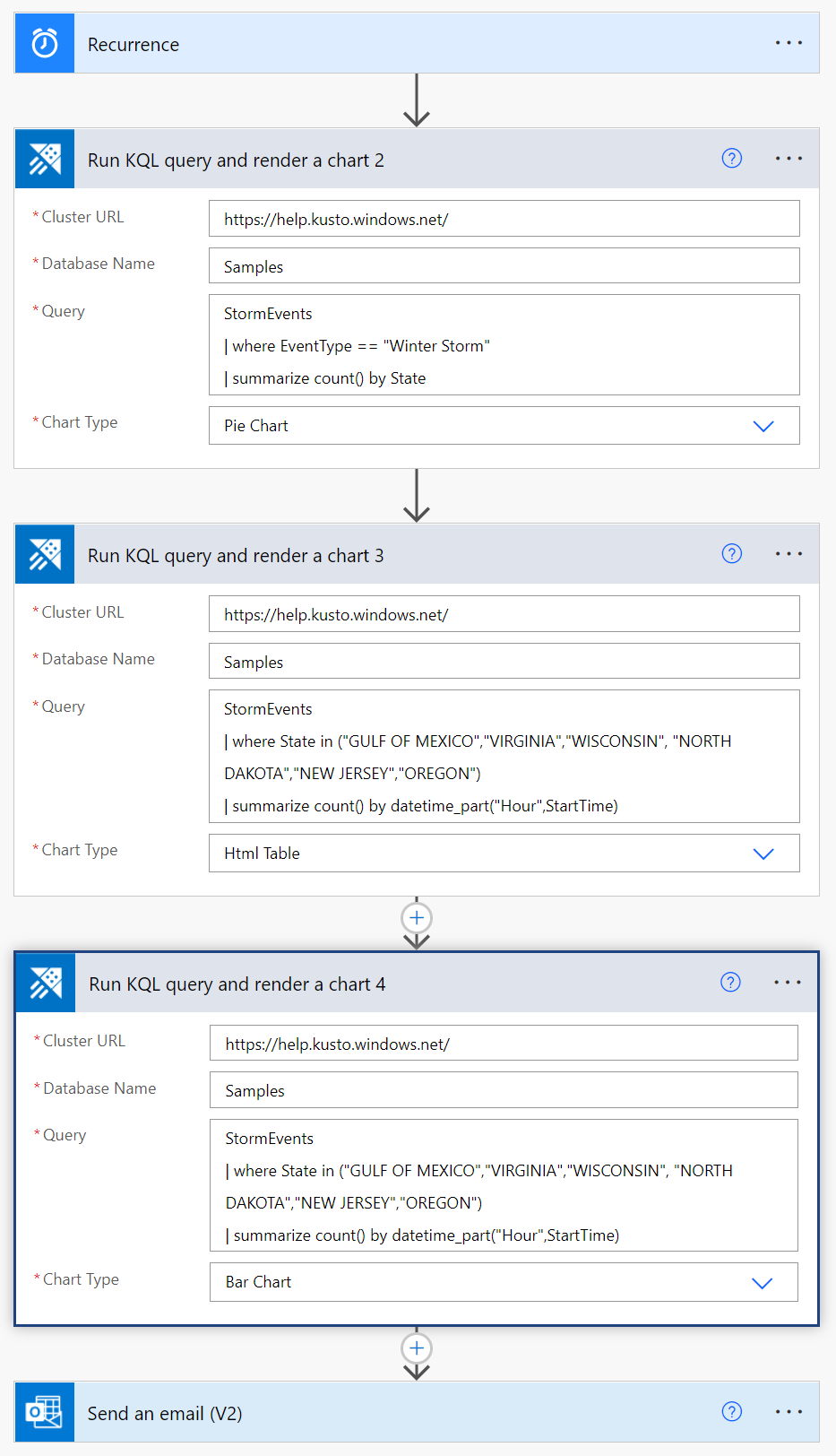
Tambahkan tindakan Kirim email (v2):
- Di bagian isi, pilih ikon tampilan kode.
- Di bidang Isi, sisipkan BodyHtml yang diperlukan sehingga hasil kueri yang divisualisasikan disertakan dalam isi email.
- Untuk menambahkan lampiran ke email, tambahkan Nama Lampiran dan Konten Lampiran.

Untuk informasi selengkapnya tentang membuat tindakan email, lihat Mengirim email ke hasil kueri Kusto.
Hasil:
Konten terkait
- Gunakan Konektor aplikasi Logika Azure Kusto untuk menjalankan kueri dan perintah Kusto sebagai bagian dari tugas terjadwal atau dipicu.



